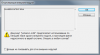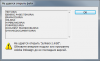I have Adobe InDesign 2023, version 18.1, installed on Windows 11 system computer. Today when I start InDesign, it goes to loading screen and then disappears.
After check Windows Event Viewer, I find below error message.
How can I fix the issue?
Faulting module name: ntdll.dll, version: 10.0.22621.900, time stamp: 0xa97a9ed6
Exception code: 0xc0000005
Fault offset: 0x000000000003f351
Faulting process id: 0x0x5990
Faulting application start time: 0x0x1D9158920DDBCAB
Faulting application path: C:\Program Files\Adobe\Adobe InDesign 2023\InDesign.exe
Faulting module path: C:\WINDOWS\SYSTEM32\ntdll.dll
Report Id: 06406df4-6a74-4cb3-be62-9c7646b72f29
Faulting package full name:
Faulting package-relative application ID:
Возникают проблемы при открытии или сохранении файлов InDesign? Узнайте больше о возможных причинах и вариантах решения этих проблем.
Неполадки на уровне системы могут привести к возникновению ошибок и некорректной работе. Прежде чем предположить, что документ поврежден, выполните следующие действия:
-
Запустите утилиту восстановления диска для Windows или macOS.
-
Убедитесь, что приложение InDesign обновлено до последней версии.
Системные сообщения InDesign помогают определить причину сбоя, предоставляя список сценариев, которые могли вызвать проблему. Ниже приведены некоторые сценарии и способы их устранения:

Недостаточно системной памяти
InDesign не удается открыть файл, когда недостаточно системной памяти (ОЗУ) для чтения файла. Одной из причин недостаточного объема памяти может быть слишком большое количество приложений, открытых на вашем компьютере.
Решение
- Выполните очистку диска, чтобы удалить с него неиспользуемые файлы, и убедитесь, что временная папка Windows пуста.
- Закройте некоторые приложения, чтобы освободить системную память.
- Увеличьте объем системной памяти ОЗУ, если это возможно.
В доступе отказано
InDesign не удается открыть файл, и отображается сообщение об ошибке в случае следующих проблем с файлом, связанных с доступом:
|
У вас нет прав на открытие этого файла или требуемые права доступа недоступны. |
Получите права доступа к файлу от владельца файла и повторите попытку входа. Совет. Перед началом работы с общим файлом создайте локальную копию, если это возможно. |
|
Файл уже открыт или заблокирован (используется) другим пользователем. |
Закройте файл в других приложениях или профилях пользователей. |
|
Файл защищен паролем, или неправильный пароль или имя пользователя для файла. |
Убедитесь, что указаны правильные учетные данные для входа. |
|
Файл размещен в сетевой папке, недоступной в данный момент. |
Проверьте подключение к сети и попробуйте снова получить доступ к файлу. |
Файл уже открыт
InDesign не удается открыть файл, если он уже открыт в другой версии InDesign.
Решение
- Закройте файл, открытый в другой версии InDesign.
- Если не удается закрыть файл, принудительно закройте все версии InDesign или перезагрузите компьютер.
- Если вы столкнулись с этой проблемой при сохранении файла, попробуйте изменить название и местоположение файла.
Проблемы устройств ввода-вывода
InDesign не удается открыть или сохранить файл, если процесс чтения или записи прерван и невозможно получить доступ к файлу, или он не найден.
Приведем некоторые ситуации, когда возможно прерывание процесса чтения или записи файла:
|
Местоположение файла |
Причина |
Решение |
|---|---|---|
|
Съемные устройства (накопитель USB, внешний диск, флеш-накопитель и т. д.) |
Устройство извлечено из компьютера небезопасным способом |
После выполнения операции чтения или записи устройство необходимо извлечь безопасным способом. |
|
Сетевое расположение |
Потеряно подключение к сети |
Проверьте подключение к сети. |
|
Папка с общим доступом |
Файл с открытым общим доступом больше недоступен |
Убедитесь, что общая папка доступна. |
Поврежденный файл
В InDesign отображается сообщение об ошибке, если файл поврежден или выполняется автоматическое восстановление файла. Выберите вкладку на основании своего сценария и выполните действия по устранению неполадок, чтобы попытаться восстановить содержимое документа.
Быстрая проверка внешних причин
- Если документ был преобразован в QuarkXPress, Adobe PageMaker или предыдущей версии InDesign, попробуйте выполнить повторное преобразование документа. Если неполадка не устранена, перед повторным преобразованием проверьте исходный документ на повреждения в исходном приложении. Поврежденный документ PageMaker или QuarkXPress вероятнее всего останется поврежденным после преобразования.
- Если вы получили документ по электронной почте, FTP или со съемного носителя (например, компакт-диска), то постарайтесь получить копию иным способом. Или отправьте документ повторно. Поврежденный носитель или возникновение неполадок при передаче файла по электронной почте могут повредить документ. Если документ отправляется по электронной почте, попросите отправителя сжать его (например, при помощи WinZip или Smith Micro’s StuffIt) для защиты данных.
- Попробуйте удалить внешние модули сторонних разработчиков InDesign. Иногда внешние модули могут приводить к повреждению файла. См. раздел Устранение неполадок в работе с внешними модулями сторонних разработчиков InDesign.
- Используйте другой компьютер, чтобы открыть документ в другом системном окружении. Вы также можете удалить переменные, являющиеся причиной проблемы.
- InDesign хранит информацию о внешних модулях, функциях и самом приложении в следующих файлах установок: InDesign, SavedData и InDesign Defaults. Поврежденный файл установок InDesign может вызвать непредвиденное поведение документа InDesign. Вы можете легко определить, связана ли проблема с файлами установок путем их восстановления либо повторного создания. Дополнительные сведения см. в разделе Восстановление всех настроек.
- Увеличьте объем доступного пространства на загрузочном диске. Приложение InDesign использует временные файлы для хранения и извлечения данных; эти временные файлы записываются на загрузочный диск. Как правило, объем свободного пространства на загрузочном диске должен быть в 3–5 раз больше размера документа (включая связанные изображения) или составлять 10 % от емкости диска, в зависимости от того, какое значение больше. Вы можете освободить пространство на загрузочном диске, удалив ненужные файлы либо сохранив файлы на других разделах или дисках. Чтобы проверить объем доступного пространства на загрузочном диске, выполните следующие действия:
- Щелкните значок загрузочного диска на рабочем столе.
- Выберите Файл > Получить информацию > Общая информация.
- Обратите внимание на емкость и объем доступного пространства на диске.
Решение: откройте копию документа, а не оригинал.
Когда вы открываете документ как копию, InDesign считывает исходный файл и открывает безымянную копию. Если вы можете открыть копию документа, выберите Файл > Сохранить как, сохраните копию под другим именем, отличным от имени исходного документа, после чего используйте копию вместо исходного документа.
Выполните следующие действия, чтобы открыть документ в качестве копии:
-
Запустите InDesign и выберите Файл > Открыть.
-
Выберите Копировать в диалоговом окне Открыть файл и перейдите к документу.
-
Выберите требуемый документ и нажмите Открыть.
Прежде чем приступить к процедуре устранения неполадок, создайте резервную копию поврежденного документа. Для выполнения некоторых из следующих шагов необходимо изменить или удалить информацию в документе.
Резервная копия документа позволяет быстро восстановить информацию. Переместите резервную копию документа на локальный диск, если документ находится на сетевом диске или съемном носителе (например, компакт-диске или флеш-накопителе).
Выполните шаги, представленные ниже, по порядку.
-
Откройте файл в InDesign.
-
В выпадающем списке Тип файла выберите InDesign Markup (CS4 и более ранних версий) или InDesign Interchange (CS3 и более ранних версий).
-
Задайте имя и расположение файла, после чего нажмите Сохранить.
-
В InDesign откройте экспортированный файл IDML или INX.
Если проблема устранена, продолжайте использовать файл IDML или INX вместо исходного документа. Если проблема не устранена, перейдите к следующему шагу.
Принудительно перекомпонуйте все материалы с помощью комбинации клавиш Cmd + Opt + / в macOS и Ctrl + Alt + / в Windows.
Копирование элементов на странице в новый документ позволяет избежать возникновения структурных (внутренних) повреждений. Если после копирования элементов на странице в новый документ неполадка не устранена, удаляйте элементы по одному и постарайтесь определить, какой из элементов является источником проблемы.
Выполните указанные действия, чтобы скопировать элементы на странице в новый документ.
-
Выберите Файл > Создать и нажмите ОК в диалоговом окне Новый документ.
-
Выберите Окно > Мозаика, чтобы отобразить оба документа.
-
Щелкните по исходному документу, чтобы активировать его.
-
Выберите Окно > Страницы, чтобы отобразить палитру Страницы.
-
Перетащите страницу или разворот в окно с новым документом. InDesign скопирует страницу или разворот в новый документ, добавляя при необходимости страницы.
-
Сохраните новый документ, присвоив ему новое название (отличное от названия исходного документа), и проверьте, возникнет ли проблема в этот раз.
- Если неполадка не устранена, в таком случае повреждение не является структурным (например, на страницах-шаблонах или страницах документа). Удаляйте элементы по очереди, чтобы определить, является ли один из элементов источником проблемы.
- Если неполадка устранена, то, возможно, повреждение является структурным. Повторите шаги с 4 по 7 для каждой из оставшихся страниц или разворота.
Стили, созданные в InDesign или импортируемые с файлами, созданными в других приложениях, могут быть повреждены. Также документ может содержать пустые страницы и ненужные элементы. Чтобы убедиться, что проблема заключается в этом, удалите стили и страницы, после чего сохраните документ повторно.
Выполните следующие действия, чтобы удалить Стили символов:
-
Откройте документ и выберите Тип > Стили символов.
-
Выберите все стили, за исключением [Без стиля символа] в меню палитры Стили символов. Для выбора нескольких стилей нажмите и удерживайте клавишу Ctrl (Windows) или Command (macOS) при выделении стилей.
-
В меню палитры Стили символов выберите Удалить стили.
-
Сохраните документ и убедитесь, что проблема устранена. Если проблема не устранена, попробуйте удалить стили абзацев.
Выполните следующие действия, чтобы удалить Стили абзацев:
-
Откройте документ и выберите Тип > Стили абзацев.
-
Выберите все стили, за исключением [Без стиля абзаца] в меню палитры Стили абзацев. Для выбора нескольких стилей нажмите и удерживайте клавишу Ctrl (Windows) или Command (macOS) при выделении стилей.
-
В меню палитры Стили абзацев выберите Удалить стили.
-
Сохраните документ и убедитесь, что проблема устранена.
Выполните следующие действия, чтобы удалить Страницы:
-
Откройте документ в InDesign и выберите Окно > Страницы.
-
В меню палитры Страницы используйте инструмент Выбор для выделения страниц, которые необходимо удалить. Нажмите клавишу Ctrl (Windows) или Command (macOS) для выбора нескольких страниц, или нажмите клавишу Shift для выбора непрерывного диапазона страниц.
-
В меню палитры Страницы щелкните значок Удалить.
-
Нажмите кнопку ОК, чтобы подтвердить удаление.
Если после удаления нескольких страниц неполадка не устранена, удалите часть оставшихся страниц и сохраните документ, присвоив ему новое имя. Затем попробуйте повторно создать проблему.
- Если неполадка не устранена, то одна из оставшихся страниц может содержать поврежденный элемент. Продолжайте удалять страницы до тех пор, пока не обнаружите страницу, которая вызывает проблему.
- Если неполадка больше не возникает, то одна из удаленных страниц могла содержать поврежденный элемент. Заменяйте удаленные страницы до тех пор, пока не будет обнаружена страница, которая вызывает проблему.
После того страница, вызывающая проблему, определена, удалите и замените ее элементы, включая импортированную графику, объекты, нарисованные в InDesign, а также текстовые фреймы на странице.
Чтобы определить, связана ли проблема с поврежденным шрифтом, замените все шрифты, используемые в документе, на стандартный шрифт, например, Arial или Times New Roman. Если после изменения шрифтов проблема возникает снова, это означает, что она не связана со шрифтом. Если неполадка больше не возникает, то исходный шрифт или шрифты могут быть устаревшими или поврежденными. Попробуйте переустановить исходные шрифты или запросите обновленную версию у производителя шрифтов.
Если прочие способы не помогают, повторно создайте документ. Старайтесь чаще создавать резервные копии и периодически проверять документ, чтобы убедиться в том, что импортированные элементы не вызывают проблем.
Неожиданные проблемы
Помимо описанных выше ситуаций, InDesign не удается открыть и восстановить файл в следующих случаях:
- Неожиданные или неизвестные ошибки
- Файл поврежден и не подлежит восстановлению
- InDesign не поддерживает расширение файла, который вы пытаетесь открыть
Решение
Рекомендуется отправить файлы нам, чтобы наши специалисты могли изучить эту проблему.
Мы готовы помочь!
Если ни один из вариантов не помог решить проблему, откройте общий доступ к поврежденному файлу и отправьте данные по адресу idfile@adobe.com. Мы изучим проблему и сообщим вам, возможно ли восстановить файл.
Предоставляя нам доступ к файлам, вы не только позволяете специалистам Adobe найти решение вашей проблемы, но также помогаете нам улучшить саму программу благодаря выявлению и устранению аналогичных проблем.
Мы гарантируем конфиденциальность ваших файлов, которые будут использоваться только для изучения проблемы. Убедитесь, что файл, к которому вы предоставляете доступ, не содержит конфиденциальной личной информации.
Мы сделаем все возможное, чтобы помочь вам, но, так как восстановление зависит от многих факторов, мы не можем предоставить стандартное решение.
Связанные ресурсы
Обращайтесь к нам
- Несовместимость между более новой и старой версиями может привести к отсутствию подключаемых модулей InDesign.
- Если InDesign не может открыть файл из-за отсутствия подключаемых модулей, обязательно обновите версию программного обеспечения.
- Это помогает вам создавать отличные макеты, но при работе со старыми файлами появляется ошибка «Отсутствующие плагины InDesign».
- Если отсутствующие плагины (каналы model.indesignplugin) появляются, попробуйте экспортировать файл в рекомендуемом формате.
Большое количество пользователей сообщают о проблемах при попытке открыть файл, созданный в Adobe InDesign или на их ПК.
Они получают сообщение об ошибке: Не могу открыть файл. Отсутствуют плагины Adobe InDesign. Пожалуйста, обновите свои плагины до последних версий.
Эта ошибка возникает, когда файл был создан в одной версии программного обеспечения (например, CS 5), а вы пытаетесь открыть его в CS 5.5. Несмотря на то, что версии кажутся похожими, это не может быть дальше от истины.
Нюанс сообщения об ошибке зависит от конкретных плагинов, которые использовались при создании файла, который вы пытаетесь открыть. Переменных для решения этой задачи очень много.
В этой статье мы рассмотрим лучший способ справиться с отсутствующими плагинами InDesign. Пожалуйста, следуйте шагам, представленным в этом списке, в том порядке, в котором они были написаны, чтобы избежать ненужных осложнений.
1. Обновите Adobe InDesign

Во-первых, обновите программное обеспечение до последней версии. Обычно более новые версии продукта решают проблемы предыдущих версий и добавляют множество других замечательных функций.
В последней версии InDesign реализован новый улучшенный процесс рецензирования с новым набором инструментов рецензирования, таких как выделение текста, вставка текста и зачеркивание текста.
Еще одна замечательная функция этого инструмента — обнаружение поврежденных документов. После обнаружения повреждения документа появляется запрос, и вы можете восстановить его на серверах Adobe.
Посетите официальный веб-сайт Adobe и загрузите последнюю версию Adobe InDesign. Следуйте инструкциям на экране, чтобы завершить процесс установки.
⇒ Скачать AdobeInDesign
2. Удалите информацию о плагине из вашего файла.
- Открыть InDesign.
- Нажмите на Файл затем выберите Экспорт вариант.
- Экспорт файла к .idml формат.
- Файл формата .idml можно открыть в любой предыдущей версии Адоб ИнДизайн.
- Открыв его в InDesign (например, CS3), вы можете легко сохранить файл как .inx, и экспортировать его в ‘.indd’ формат файла, чтобы удалить всю информацию о плагине, хранящуюся внутри этого файла.
- После завершения этого процесса попытайтесь проверить, сообщение об ошибке появляется снова.
Примечание: этот метод должен помочь вам, когда программное обеспечение выдает ошибку об отсутствующих плагинах (каналы model.indesignplugin). Проблема возникает при попытке открыть старый файл .indd.
3. Используйте InEXUtils для Adobe InDesign CC2017
- Загрузите и установите плагин InEXUtils.
- После завершения установки плагина откройте файл в InDesign.
- Рядом с кнопкой «Справка» в верхней части экрана вы увидите новое меню под названием InEXUtils.
- Выберите его и выберите Игнорировать отсутствующие плагины (Все документы) вариант.
- Снова сохраните файлы InDesign.
В этой статье мы рассмотрели лучший способ решения проблемы, вызванной отсутствием подключаемых модулей в Adobe InDesign. Следование этим методам обязательно решит вашу проблему раз и навсегда.
Пожалуйста, не стесняйтесь сообщить нам, помогло ли вам это руководство, используя раздел комментариев ниже.
- IT
- Cancel
вылет из-за мастера
Indesign cs5 при применении мастера к странице выпадает с ошибкой.
если убить мастера — вылеты прекращаются.
в чем может быть проблема с мастерами?
проблема не со всеми мастерами, а только с некоторыми.
что я делаю неправильно?
или что неправильно сделали индийские программисты?
Сигнатура проблемы:
Имя события проблемы: APPCRASH
Имя приложения: InDesign.exe
Версия приложения: 7.0.0.355
Отметка времени приложения: 4bad00be
Имя модуля с ошибкой: TEXT.RPLN
Версия модуля с ошибкой: 7.0.0.355
Отметка времени модуля с ошибкой: 4bad079b
Код исключения: c0000005
Смещение исключения: 000c78b4
Версия ОС: 6.1.7600.2.0.0.256.4
Код языка: 1049
Дополнительные сведения 1: 0a9e
Дополнительные сведения 2: 0a9e372d3b4ad19135b953a78882e789
Дополнительные сведения 3: 0a9e
Дополнительные сведения 4: 0a9e372d3b4ad19135b953a78882e789
Здравствуйте.
У меня документ не открывается — InDesign CS5 требует внешние модули. (пробовал CS3, CS4 — тоже не открывают, но модулей требуют больше)
Программу обновил, но внешние модули сами по себе не загрузились.
Помогите, пожалуйста, с этими модулями…
Требует SHAREDCONTENT.RPLN
Гость
0
0
1
1
23.09.2012 18:14
Печально, но обычно эта проблема возникает, когда вы пытаетесь в InDesign CS5 (версия 7.0) открыть файл созданный в CS5.5 (версия 7.5).
К сожалению решения этой проблемы я так и не нашел.
На форумах советуют в случае, если есть доступ к CS5.5 экспортировать фал в формате .IDML и после этого открыть в предыдущей версии, но сам я этот способ не пробовал.
1
1
23.09.2012 19:50
Вопрос решен установкой InDesign версии 5.5.
Все очень просто, как оказалось.
0
0
25.09.2012 20:15
Собственно именно это я и подразумевал 
0
0
15.01.2013 07:58
Из CS6 в CS5 также помогло экспортирование файла в IDML. СПС)))
0
0
29.04.2014 23:12
Никак не могу завести в InDesign книгу для подготовки к печати. Пробовал версии cs5, 5.5, 6 — везде одна история — требуются внешние модули. Что за модули? Где их взять? Ума не прикладу. Думал проблема в PDF-е. Установил мощную версию Adobe Acrobat XI PRO-без измен. Мало того, что там вылетают слова и строчки, так даже этот «обгрызанный» текст не могу заправить в InDesign. Как же «приручить» эти модули грё..ые?
1
0
17.04.2016 12:25
эскпорт в IDML помог
Вопрос и ответы были вам полезны?
Да
Нет
Попробуйте также:

как обычно. резервные копии забывал делать и всё такое…
верстал в InDesign CS3, перетаскивал туда текст из Ворда. частенько Индиз вылетал, но при следующей загрузке всё восстанавливалось, как обычно.
а вот теперь перестало восстанавливаться 
Иногда до вылета успевает показаться окно «Find Fonts», в котором пара несовпадений, типа название начертания шрифта, которого нет у этого шрифта.
ещё как-то странно: если запустить восстановление файла и оставить Индиз в фоне, то он как бы замораживается, а как только опять на него переключишься — вылетает.
блин, ну ведь файл-то не испортился и не пропал. я могу его весь Place’ить в какой-либо новый документ. если больше ничего не получится, придётся, наверное, так делать %(. но если опять же пробовать Edit Original — те же вылеты.
похоже, таки, что-то со шрифтами.. что-то ужастное вставилось из ворда (OpenOffice’а)
кошмар..
что делал. (в том числе после использования поиска на этом форуме 
1. выключал комп, думал, может перегрелся. не помогло. далее все пункты не помогли.
2. открывал на другом компе, ID CS3, Vista. вылетает, но оставляет напоследок ошибки:
Сигнатура проблемы:
Имя события проблемы: APPCRASH
Имя приложения: InDesign.exe
Версия приложения: 5.0.0.458
Штамп времени приложения: 45f900b6
Имя модуля с ошибкой: TEXT.RPLN
Версия модуля с ошибкой: 5.0.0.458
Штамп времени модуля с ошибкой: 45f90b6f
Код исключения: c0000005
Смещение исключения: 0004c085
Версия ОС: 6.0.6000.2.0.0.768.2
Код языка: 1049
Дополнительные сведения 1: b71c
Дополнительные сведения 2: c2da2cef0e7c58028ce49de50aaa14fc
Дополнительные сведения 3: 9021
Дополнительные сведения 4: 564b62bc89965dec57c381acdfa67965
3. пробовал удалять этот text.rpln — без него не грузится Индиз
4. по совету Адобы, переименовывал InDesign Defaults и InDesign SavedData и запускал так.
5. пытался открыть файл как копию
6. удалил весь мусор из InDesign Recovery, Temp и просто освободил доп. свободного места на винте (теперь 27Г вместо 7Г)
ещё можно, конечно, попробовать открыть Индизом CS4, только поможет ли, если уже на другом компе вылетело?.. т.е. дело в файле..
есть какие-нибудь ещё мысли?
может у индизайна есть какой-то типа «безопасный режим запуска» ?
плагины переконвертации в Кварк и обратно — не помогут, скорее всего, там вроде написано, что они помогают при поврежденных файлах, из-за перебоев с питанием и т.п., а тут вроде другая фигня